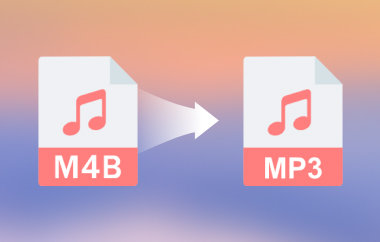Hvis du nemt kan se store WAV-filer hæmme din ydeevne eller forårsage kompatibilitetsproblemer, så WAV til OGG Konvertering er dit bedste bud. OGG, der stolt har det højeste forhold mellem kvalitet og filstørrelse og en af de mindst krævende inden for sine beregningsressourcer, er nu en favorit blandt gamere, udviklere og streamere verden over. Selvom OGG er perfekt og dermed universelt passende for en stationær pc-bruger til en almindelig bruger sammenlignet med WAV, som er stærkt komprimeret, men meget stort, vil disse punkter blive holdt på et minimalt niveau, når man sammenligner de to. Her finder du de bedste muligheder for at hjælpe dig med at få OGG-formatet.
Del 1: Den nemmeste måde at batchkonvertere WAV til OGG [100% bedste mulighed]
Så når du skal beslutte, hvilket værktøj du skal bruge til konvertering fra WAV til OGG, er der intet bedre end AVAide Video Converter, som leverer en problemfri, hurtig og højkvalitets service. Det er nemt for almindelige brugere og har tilstrækkelige funktioner til avancerede brugere. Dens fordel er muligheden for at konvertere flere WAV-filer til OGG samtidigt med exceptionel hastighed, kendt som batchkonvertering. Med andre ord, hvad enten det er flere dokumenter eller et stort bibliotek, garanterer AVAide effektivitet uden lydforvrængning.
Selvom AVAide ikke er enestående i alle strategier, er dens største fordel evnen til at anvende dem fleksibelt og præcist. Den tilbyder også yderligere indstillinger, hvor man kan tildele udsøgte indstillinger til justering af bitrate, antal kanaler og samplefrekvens. Den inkluderer også en indbygget editor, der giver brugerne mulighed for at reducere og forbedre lydkvaliteten før transkodningsproceduren. Med ultrahurtig behandling og kvalitetsoutput går AVAide langt ud over at være blot en konverter; det er et værktøj skabt til at forbedre effektiviteten. Hvis du leder efter en problemfri løsning til at konvertere WAV til OGG, er AVAide Video Converter det bedste skud for dig.
Trin 1Download konverteren nu på din pc ved at klikke på den relevante knap her. Installer derefter den pakke, du har downloadet, og start appen for at begynde at bruge den.

GRATIS DOWNLOAD Til Windows 7 eller nyere
 Sikker download
Sikker download
GRATIS DOWNLOAD Til Mac OS X 10.13 eller nyere
 Sikker download
Sikker downloadTrin 2Nu hvor konverteren er startet, skal du klikke på + knappen for at importere WAV-filformatet hertil. Du kan hurtigt uploade så mange WAV-filer, som du ønsker, og konvertere dem til OGG.

Trin 3For at få OGG-outputtet skal du klikke på dropdown knap, gå til Lyd, og vælg OGG format fra valget. Vælg derefter den ønskede OGG-indstilling fra listen her.

Trin 4Start konverteringsprocessen ved at markere Konverter alle knappen. Når konverteringen af WAV-filen er færdig, vises en mappe på skærmen, og du kan nu teste OGG-filen.

Del 2: Konverter nemt WAV til OGG med iTunes
For Mac-brugere, iTunes er en simpel teknik til at konvertere WAV til OGG ved hjælp af det indbyggede lydkonverteringsværktøj fra Apple. Som et mediebibliotek kan importerede sange i WAV-format ændres til OGG-format i importindstillingerne og hurtigt konverteres bagefter. Det tillader dog ikke batchbehandling eller tilbyder mange tilpasningsmuligheder, så det anbefales til folk, der kun redigerer deres lyd lejlighedsvis, snarere end i tilfælde, hvor man forventes at redigere store mængder lyd eller justere lydkvaliteten til den allerfineste detalje.
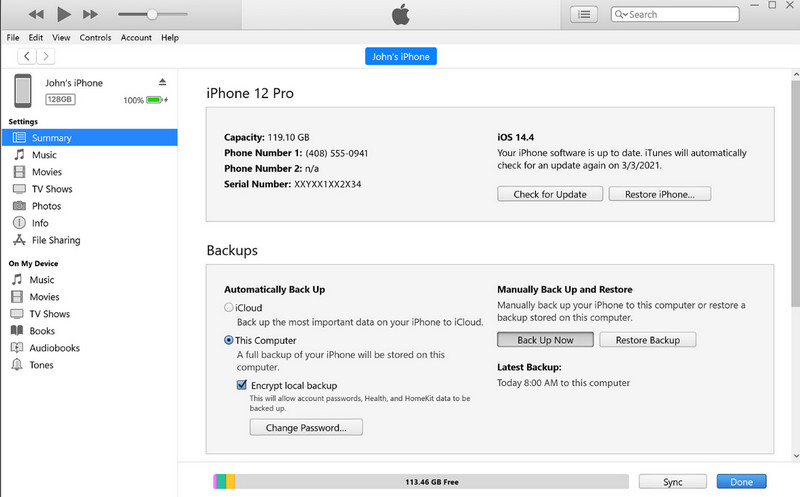
Trin 1Start iTunes-appen, klik på Redigere, og vælg Præferencer.
Trin 2Her, gå til Generel, og vælg derefter Importer indstillingerI pop op-menuen skal du vælge OGG-formatet som output og klikke på Okay for at gemme ændringerne.
Trin 3I dit bibliotek skal du vælge den WAV-fil, du vil transformere, og klikke på Fil, Konvertere, og Opret OGG-version.
Del 3: Sådan konverteres WAV til OGG med Audacity
Audacity, et open source-lydredigeringsværktøj med forskellige funktioner, er et godt WAV-til-OGG-konverteringsværktøj. Brugere kan importere lyd i WAV-format og eksportere som OGG med de kvalitetsindstillinger, der passer til kravene. Selvom det er en af de mest funktionsrige apps og kan udføre... Audacity optager lyd fra computeren, dens kompleksitet og fravær af batchbehandlingsfunktionen skal muligvis gøres mere attraktivt for nye aktører i søgningen efter professionelle løsninger.
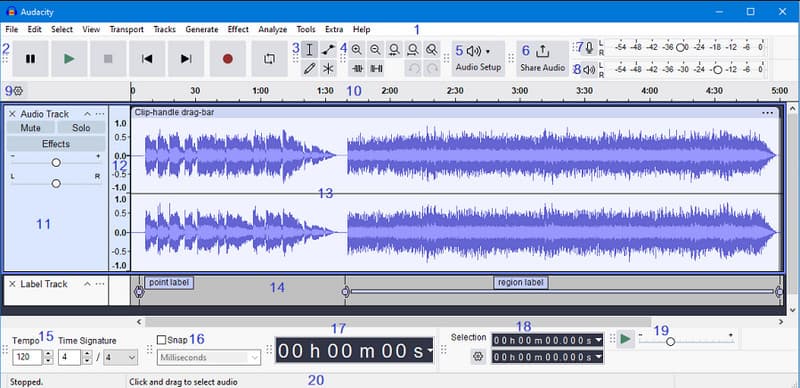
Trin 1Start Audacity-appen på din computer, og sæt kryds i feltet Fil, og vælg Åben for at tilføje WAV-filen.
Trin 2Med de tilgængelige indstillinger kan du redigere lyden baseret på de krav, du ønsker at opnå.
Trin 3Klik ovenfor Fil, derefter EksportVælg her Eksporter som OGG fra det tilgængelige udvalg.
Del 4: Konverter nemt WAV til OGG online
Du vil nemt kunne konvertere WAV til OGG uden en eneste download ved hjælp af et webbaseret program, f.eks. Online lydkonverterAlt, hvad der kræves, er at uploade brugerens WAV-filer, vælge OGG-output og derefter downloade den konverterede fil. Disse værktøjer tilbyder dog begrænsede filstørrelsesmuligheder for konvertering, afhængigt af internetforbindelsens stabilitet, og kræver også flere detaljer eller flere konverteringsmuligheder, hvilket kun er effektivt til at konvertere filer lejlighedsvis eller sjældent.

Trin 1Når du har åbnet webværktøjet, skal du klikke på Åbn filer for nemt at uploade den WAV-fil, du har gemt på din enhed. Derudover kan du også uploade WAV-filen, hvis den er gemt på Google Drive eller Dropbox, eller hvis det er en URL.
Trin 2Klik derefter på OGG format fra det tilgængelige valg og juster kvaliteten efter dine behov ved at trække skyderen.
Trin 3Klik derefter Konvertere for at begynde konverteringen til OGG.
Del 5: WAV vs. OGG - Hvilken er bedre?
Når man sammenligner to formater, WAV vs. OGG, afhænger det anvendte format i høj grad af brugerens behov. WAV-filer er fuldt ukomprimerede og tilbyder den bedst mulige lydkvalitet, og derfor bruges de til at bearbejde og gemme sample- og professionel lyddata. De sagde, at deres størrelser er for store til at bruge eller med rimelighed gemme på smartphones og tablets.
På den anden side er OGG et komprimeret format, der logisk set opnår de samme effekter i lyd som i omløb på internettet eller til almindelig lytning. Da det tilbyder effektiv komprimering, bruges OGG af gamere, udviklere og andre streamere og brugere, der har brug for en balance mellem kvalitet og ydeevne. OGG er det mest velegnede format til brugere, der ønsker at balancere kvalitet, lagring og kompatibilitet. Derudover specialiserer flere værktøjer sig i konvertering af OGG til WAV hvis du vil udnytte WAV-formatet.
Når du vælger WAV til OGG-konverter valg af, hvor den specifikke WAV-fil skal konverteres, er kvaliteten stort set den samme – det handler om at finde den perfekte balance mellem kvalitet og brugervenlighed. Uanset om du foretrækker professionel software som AVAide, standardsoftware som iTunes, et usædvanligt alsidigt program som Audacity eller onlineværktøjer, vil der altid være den optimale løsning. Men hvis kun den højeste processorkraft er vigtig for kunderne, vil de ikke finde noget bedre end den AVAide Video ConverterPå grund af den hurtige funktionalitet pr. batch kombineret med en brugervenlig grænseflade er den velegnet til brugere i alle kategorier: grundlæggende, mellemliggende og avancerede.
Din komplette videoværktøjskasse, der understøtter 350+ formater til konvertering i tabsfri kvalitet.